Функции печати HP LaserJet P2010
Типы носителя и загрузка носителя в лоток
Лотки в этом принтере имеют следующую приоритетность для подачи носителей:
1. Лоток 1 (если он открыт)
2. Лоток 2
3. Дополнительный лоток 3 (если он прикреплен) Минимальный размер носителя - 76 x 127 мм. Максимальный размер носителя - 216 x 356 мм.
Чтобы обеспечить высокое качество печати, прежде чем приступить к печати, измените такие настройки, как размер и тип бумаги в драйвере принтера.
Параметры качества печати
Параметры качества печати влияют на разрешение печати и расход тонера. Для изменения параметров качества печати используйте следующую процедуру:
1. Откройте окно свойств принтера (или настройки печати в Windows 2000 и XP).
2. На вкладке Бумага/качество или Окончательная обработка (вкладка Paper Type/ Quality (Тип бумаги/качество) для некоторых драйверов для Mac) выберите необходимый параметр качества печати. Ниже описываются следующие параметры.
• ProRes 1200. Этот параметр обеспечивает качественное изображение при разрешении 1200 x 1200 точек на дюйм.
• FastRes 1200. Данный параметр обеспечивает фактическое качество печати 1200 точек на дюйм.
• 600 т/д. Данный параметр обеспечивает вывод с разрешением 600 на 600 т/д при использовании технологии Resolution Enhancement (REt) для улучшения качества текста.
• EconoMode. Печать выполнена в экономичном режиме. Этот параметр полезен при печати черновых документов. Этот параметр включается независимо от других параметров качества печати.
Не все функции принтера доступны для всех драйверов или операционных систем. Информацию о наличии функций для конкретного драйвера можно найти в экранной справке по свойствам принтера (в драйвере).
Двусторонняя печать вручную
При печати вручную на обеих сторонах листа листы необходимо пропускать через принтер дважды. Печать можно выполнять одним из следующих способов:
• Верхний выходной приемник
• Дверца для прямого прохождения носителя (для плотного носителя или носителя, подверженного скручиванию)
Двусторонняя печать вручную может привести к загрязнению принтера и снижению качества печати.
Двусторонняя печать вручную и выдача листов в верхний приемник
В следующих разделах приведены инструкции для различных операционных систем.
Microsoft Windows
1. Закройте дверцу пути прямого прохождения носителя.

2. Выполните печать на одной стороне через лоток 1.

3. После завершения печати первой стороны извлеките оставшуюся бумагу из лотка 1 и отложите ее для последующего использования после окончания двусторонней печати вручную.
4. Соберите распечатанные листы и выровняйте стопку.
Mac OS X
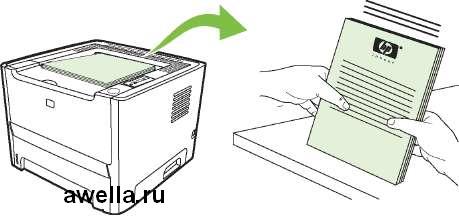
5. Загрузите стопку обратно в лоток 1 отпечатанной стороной вниз и верхним краем к принтеру.
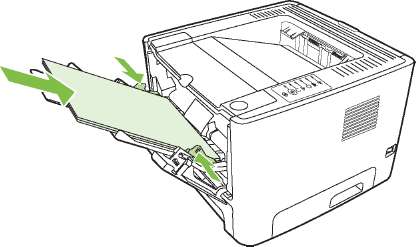
6. Для выполнения печати на второй стороне нажмите клавишу пуска.
1. Закройте дверцу пути прямого прохождения носителя.
2. Если элемент Manual Duplex (Двусторонняя печать вручную) не отобразился в качестве параметра принтера, выполните следующие действия:
а. Проверьте, что параметр HP Manual Duplex & Booklet (Classic) (Двусторонняя печать и печать буклетов вручную HP (классика)) был выбран при установке драйвера с параметром Custom Install (Выборочная установка).
б. Запустите утилиту File-Print (Печать файлов), выберите Plug-In Preferences (Свойства модуля) и щелкните на стрелке вправо. Стрелка вправо сменится стрелкой вниз и отобразится функция "HP Manual Duplex & Booklet" (Двусторонняя печать и печать буклетов вручную HP).
в. Выберите Print Time Filters (Временные фильтры печати), выберите HP Manual Duplex & Booklet (Двусторонняя печать и печать буклетов вручную HP) и щелкните на Save Settings (Сохранить параметры).
г. Выберите Manual Duplex (Двусторонняя печать вручную), а затем Print on Both Sides (Печать на обеих сторонах).
3. Распечатайте документ.
4. После завершения печати первой стороны извлеките оставшуюся бумагу из лотка 1 и отложите ее для последующего использования после окончания двусторонней печати вручную.
5. Соберите распечатанные листы и выровняйте стопку.
6. Загрузите стопку обратно в лоток 1 отпечатанной стороной вниз и верхним краем к принтеру.
7. Для выполнения печати на второй стороне на панели управления нажмите клавишу пуска.
Двусторонняя печать вручную с использованием пути прямого прохождения носителя
Ниже приведены инструкции для различных операционных систем.
Microsoft Windows
1. Откройте дверцу для прямого прохождения носителя.

2. Откройте окно свойств принтера (или настройки печати в Windows 2000 и XP).
3. Установите флажок Правильный порядок для прямого прохождения бумаги на вкладке Окончательная обработка.
Не все функции принтера доступны для всех драйверов или операционных систем. Информацию о наличии функций для конкретного драйвера можно найти в экранной справке по свойствам принтера (в драйвере).
4. Установите флажок Печать на обеих сторонах (вручную) на вкладке Окончательная обработка .
Если вариант Print on Both Sides (Manually) (Печать на обеих сторонах (ручная подача)) не отображается, возможно, эта функция отключена. В окне свойств принтера перейдите на вкладку Device Settings (Параметры устройства) и выберите команду Enable (Включить) в раскрывающемся списке Allow Manual Duplex (Двусторонняя печать вручную), чтобы включить эту функцию.
5. Нажмите на кнопку OK.
6. Выполните печать на одной стороне через лоток 1.

7. Соберите распечатанные листы и выровняйте стопку.

8. Загрузите стопку обратно в лоток 1 отпечатанной стороной вниз и верхним краем к принтеру.

9. Для выполнения печати на второй стороне нажмите клавишу пуска.
Mac OS X
1. Откройте дверцу для прямого прохождения носителя.
2. Если элемент Manual Duplex (Двусторонняя печать вручную) не отобразился в качестве параметра принтера, выполните следующие действия:
а. Проверьте, что параметр HP Manual Duplex & Booklet (Classic) (Двусторонняя печать и печать буклетов вручную HP (классика)) был выбран при установке драйвера с параметром Custom Install (Выборочная установка).
б. Запустите утилиту File-Print (Печать файлов), выберите Plug-In Preferences (Свойства модуля) и щелкните на стрелке вправо. Стрелка вправо сменится стрелкой вниз и отобразится функция "HP Manual Duplex & Booklet" (Двусторонняя печать и печать буклетов вручную HP).
в. Выберите Print Time Filters (Временные фильтры печати), выберите HP Manual Duplex & Booklet (Двусторонняя печать и печать буклетов вручную HP) и щелкните на Save Settings (Сохранить параметры).
г. Выберите Manual Duplex (Двусторонняя печать вручную), а затем Print on Both Sides (Печать на обеих сторонах).
д. Выберите Alternate output bin is open (straight through paper path) (Альтернативный выходной приемник открыт (путь прямого прохождения носителя)).
3. Выполните печать на одной стороне через лоток 1.

4. Соберите распечатанные листы и выровняйте стопку.
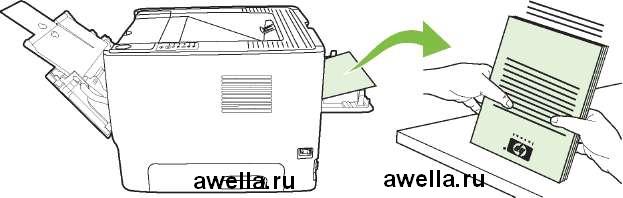
5. Загрузите стопку обратно в лоток 2 отпечатанной стороной вниз и верхним краем к принтеру.

6. Для выполнения печати на второй стороне нажмите клавишу пуска.
Печать нескольких страниц на одном листе (печать N страниц на листе)
Используйте печать нескольких страниц на листе для размещения нескольких страниц документа на одной распечатанной странице.
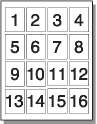
1. Откройте окно свойств принтера (или настройки печати в Windows 2000 и XP).
2. На вкладке Окончательная обработка (вкладка Layout (Макет) для некоторых драйверов для Mac) выберите необходимое количество страниц на листе.
Не все функции принтера доступны для всех драйверов или операционных систем. Информацию о наличии функций для конкретного драйвера можно найти в экранной справке по свойствам принтера (в драйвере).
3. В этом диалоговом окне также можно установить флажок для печати рамки страницы и указать порядок расположения страниц на листе.
Печать буклетов
Буклеты можно печатать на бумаге формата Letter, Legal или A4.
Данная функция недоступна для всех версий операционной системы Macintosh OS X.
1. Загрузите бумагу в лоток 1.
2. Закройте дверцу пути прямого прохождения носителя.

3. Откройте окно свойств принтера (или настройки печати в Windows 2000 и XP).
4. На вкладке Окончательная обработка (вкладка Paper Type/Quality (Тип бумаги/качество) для некоторых драйверов для Mac) установите флажок Правильный порядок для прямого прохождения бумаги.
5. Установите флажок Печать на обеих сторонах.
6. Выберите Переплет по левому краю или Переплет по правому краю в раскрывающемся списке Макет буклета.
7. Установите количество страниц на листе равное 2.
8. Нажмите на кнопку OK.
9. Распечатайте документ.
10. Выполните сгибание и сшивание буклета.
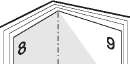

Печать водяных знаков
Параметр печати водяных знаков можно использовать для печати текста, расположенного "под" текстом существующего документа (на фоне документа). Например, этот режим позволяет сделать в документе пометки Черновик или Конфиденциально, которые распечатываются крупными буквами светло-серого цвета по диагонали на первой или на всех последующих страницах документа.
1. Откройте окно свойств принтера (или настройки печати в Windows 2000 и XP).
2. На вкладке Эффекты (вкладка Watermark/Overlay (Водяной знак/наложение) для некоторых драйверов для Mac) выберите параметр печати необходимого водяного знака.
Не все функции принтера доступны для всех драйверов или операционных систем. Информацию о наличии функций для конкретного драйвера можно найти в экранной справке по свойствам принтера (в драйвере).
Отмена задания на печать
Для отмены задания на печать можно использовать:
• Панель управления принтера. Чтобы отменить задание на печать, нажмите и отпустите клавишу отмены на панели управления принтера.
• Программное приложение. Как правило, на экране на некоторое время появляется соответствующее диалоговое окно, позволяющее отменить задание на печать.
• Очередь печати Windows: Если задание на печать находится в состоянии ожидания в очереди печати (в памяти компьютера) или в службе "Диспетчер очереди печати", удалите его. Для перехода на экран Принтер в Windows 98 SE, Me, 2000 или XP щелкните кнопку Пуск, выберите Настройки и затем Принтеры или щелкните кнопку Пуск и затем Принтеры и факсы. Чтобы открыть окно, дважды щелкните значок принтера. Выберите задание на печать и щелкните Удалить.
• Очередь печати на рабочем столе (Mac OS). В системе Mac OS X откройте утилиту Print Center (Центр печати) (или Printer Setup Utility (Утилита настройки принтера) в версии 10.3.9), дважды щелкните на имени принтера, выберите задание на печать и щелкните на Delete (Удалить).
• Встроенный Web-сервер. Откройте страницу встроенного Web-сервера принтера и щелкните на кнопке Cancel Job (Отмена задания).
Если компьютер не прекратил передачу задания печати на принтер, индикаторы состояния на панели управления принтера будут продолжать мигать. В этом случае следует удалить задание из очереди печати или дождаться окончания передачи данных компьютером. После этого принтер возвратится в режим готовности.
<<<назад
далее>>>
при использовании материалов ссылка на сайт компании awella.ru обязательна
Помогла информация на сайте ? Оставьте отзыв о работе нашей компании ! Это можно сделать в яндекс браузере и это простимулирует работников нашей компании (ответственные получат бонусы), которые собирали ее для вас! Спасибо !
|